Как найти фотографии AirDrop на Mac
Потратив несколько часов на удаление дубликатов и организацию файлов на наших компьютерах Mac, мы создали инструмент, который делает именно это. В совершенстве. И в 10 раз быстрее.
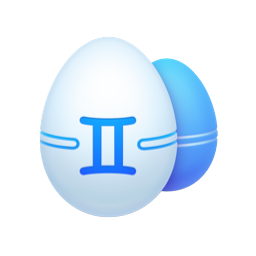
Поэтому, если вы хотите получить Mac без дубликатов в кратчайшие сроки — скачайте Gemini 2. Но если вы хотите сделать это самостоятельно, ознакомьтесь с лучшими советами и рекомендациями, которые мы собрали ниже.
Передача файлов с Mac на Mac или с iPhone на Mac раньше была обременительной и, если честно, немного головной болью. Для перехода с телефона на компьютер требовалось отсоединить старый USB-кабель. В то время как с Mac на Mac потребуется флэш-накопитель или электронная почта, если файлы будут достаточно маленькими.
Но, к счастью, все устройства Apple имеют функцию AirDrop. Он использует как вашу сеть Bluetooth, так и сеть Wi-Fi для беспроводной и беспрепятственной передачи файлов между вашими устройствами.
Эта статья объяснит, что такое AirDrop. И он научит вас лучшим способам использования AirDrop и тому, как вы можете настроить свои параметры, чтобы сохранять файлы AirDropped именно там, где вы хотите, на вашем Mac. Итак, продолжайте читать!
Что такое AirDrop?
Если вы все еще не знаете, что такое AirDrop, проще говоря — это способ беспроводной отправки изображений и файлов между вашими устройствами Apple. Конечно, есть и другие способы отправить их на свои устройства, например, по электронной почте или в текстовом сообщении. Но обычно существует ограничение на размер файла для вложений электронной почты, и их текстовые сообщения могут иногда сжимать ваш файл.
Итак, самый быстрый и простой способ передачи файлов — это AirDrop. Но есть одно предостережение: вы должны находиться в пределах досягаемости Bluetooth. Это не то, что можно сделать удаленно. Обычно это не проблема, если вы отправляете данные со своего iPhone на Mac. Вы, вероятно, столкнетесь с проблемой только в том случае, если захотите передать файл со своего Mac на компьютер друга.
Кроме того, если вы только изучаете AirDrop, вы можете не осознавать, насколько просто им пользоваться. Как правило, в меню «Поделиться» есть опция AirDrop, или более последовательным способом является использование Finder. Вот эти инструкции:
- Найдите файл, который хотите отправить.
- Щелкните правой кнопкой мыши или, удерживая нажатой клавишу Control, щелкните файл.
- Выберите «Поделиться» > «AirDrop».
- Нажмите на устройство, на которое вы хотите передать файл.

Куда попадают файлы и фотографии AirDrop на Mac?
В отличие от вашего iPhone, когда вы передаете файл или изображения AirDrop на свой Mac, все они попадают в одно и то же место — в папку «Загрузки». Если вы не знаете, как найти эту папку, вот что вы можете сделать:
- Откройте новое окно Finder.
- Щелкните Перейти > Загрузки.
Кончик:
Вы также можете использовать сочетание клавиш и нажать Option + Command + L, чтобы перейти прямо в папку «Загрузки».
Как удалить дубликаты файлов и фотографий на Mac
Всякий раз, когда вы отправляете файлы, легко получить множество дубликатов файлов и фотографий. Возможно, у вас возникли проблемы с передачей файла, и вы отправили его два или три раза. Или вы не смогли снова найти файл, поэтому снова сбросили его себе по AirDrop. А потом снова. И еще раз, потому что это было просто быстрее, чем искать его.
Дело в том, что очень легко накапливать дубликаты и тратить место на диске, если вы обмениваетесь файлами между устройствами. И ручной поиск этих дубликатов для очистки постфактум может занять много времени и стать серьезной головной болью.
К счастью, вы можете использовать приложение для поиска дубликатов, такое как Gemini 2, для сканирования вашего Mac и быстрого избавления от этих файлов. Действительно замечательная особенность Gemini заключается в том, что вы можете сканировать только папку «Загрузки», если знаете, что много используете AirDropping. Или вы можете просканировать весь жесткий диск, чтобы убедиться, что вы не тратите место на дубликаты.
Использование Gemini 2 не может быть проще. После того, как вы загрузили и установили его, вам просто нужно выполнить следующие шаги.
- Откройте Близнецы 2.
- Нажмите «+» > «Выбрать пользовательскую папку…» > «Загрузки».
- Затем нажмите Сканировать на наличие дубликатов.

По завершении сканирования вы можете удалить все найденные дубликаты одним нажатием кнопки Smart Cleanup. Алгоритм Gemini 2 автоматически выберет лучшую версию файла, которую вы должны сохранить, и удалит остальные. Или вы можете нажать «Обзор результатов» и просмотреть все, что Gemini нашел во время сканирования. Затем решите для себя, какие копии вы хотите удалить.
Как изменить местоположение AirDrop на Mac
Поскольку AirDrop настолько глубоко встроен в macOS и iOS, нет никаких настроек, которые вы могли бы изменить. Это означает, что каждый файл, который вы отправляете на свой Mac, автоматически попадает в папку «Загрузки». И изменить это, к сожалению, невозможно.
Я сделал беглый поиск в Google, и несколько человек порекомендовали разные сценарии AppleScript, которые будут перемещать файлы AirDropped в другую папку, как только они окажутся на вашем Mac. Сам я не пробовал ни один из них, поэтому не могу ручаться за их эффективность. Но если вы найдете AppleScript, который хотите протестировать, я бы порекомендовал вам быть с ним очень осторожным и исследовать, кто и откуда его взял. Последнее, что вам нужно сделать, это запустить вредоносный скрипт на вашем Mac.
Надеемся, что после прочтения этой статьи вы перестанете использовать флешку, облачное хранилище или электронную почту для передачи файлов и фотографий. AirDrop не только прост в использовании, но и сохраняет исходное качество того, чем вы делитесь. И это не обязательно должно использоваться только с вашими личными устройствами. Пока на Mac или iPhone включена функция AirDrop и вы находитесь в зоне действия Bluetooth, вы сможете беспрепятственно поделиться с ними файлом.



